如何清洁机箱内部的污垢
怎么给电脑主机机箱内部除尘
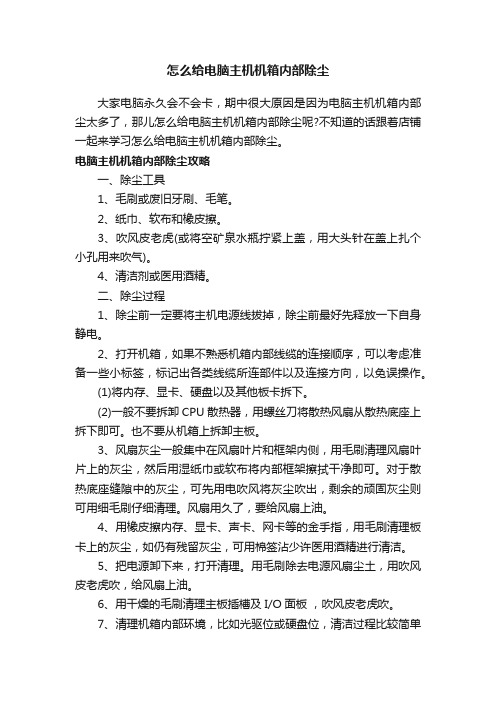
怎么给电脑主机机箱内部除尘大家电脑永久会不会卡,期中很大原因是因为电脑主机机箱内部尘太多了,那儿怎么给电脑主机机箱内部除尘呢?不知道的话跟着店铺一起来学习怎么给电脑主机机箱内部除尘。
电脑主机机箱内部除尘攻略一、除尘工具1、毛刷或废旧牙刷、毛笔。
2、纸巾、软布和橡皮擦。
3、吹风皮老虎(或将空矿泉水瓶拧紧上盖,用大头针在盖上扎个小孔用来吹气)。
4、清洁剂或医用酒精。
二、除尘过程1、除尘前一定要将主机电源线拔掉,除尘前最好先释放一下自身静电。
2、打开机箱,如果不熟悉机箱内部线缆的连接顺序,可以考虑准备一些小标签,标记出各类线缆所连部件以及连接方向,以免误操作。
(1)将内存、显卡、硬盘以及其他板卡拆下。
(2)一般不要拆卸CPU散热器,用螺丝刀将散热风扇从散热底座上拆下即可。
也不要从机箱上拆卸主板。
3、风扇灰尘一般集中在风扇叶片和框架内侧,用毛刷清理风扇叶片上的灰尘,然后用湿纸巾或软布将内部框架擦拭干净即可。
对于散热底座缝隙中的灰尘,可先用电吹风将灰尘吹出,剩余的顽固灰尘则可用细毛刷仔细清理。
风扇用久了,要给风扇上油。
4、用橡皮擦内存、显卡、声卡、网卡等的金手指,用毛刷清理板卡上的灰尘,如仍有残留灰尘,可用棉签沾少许医用酒精进行清洁。
5、把电源卸下来,打开清理。
用毛刷除去电源风扇尘土,用吹风皮老虎吹,给风扇上油。
6、用干燥的毛刷清理主板插槽及I/O面板,吹风皮老虎吹。
7、清理机箱内部环境,比如光驱位或硬盘位,清洁过程比较简单但是工作量较大。
一般的工作流程先用吹风吹,之后用湿纸巾擦拭,局部角落用细毛刷刷,然后用干燥的纸巾擦拭干净或用电吹风吹干即可。
8、完成清理后再照原样上好接好,必须确保部件插拔到位,线缆连接正确。
9、连接电脑外部设备。
如何正确清洁计算机内部
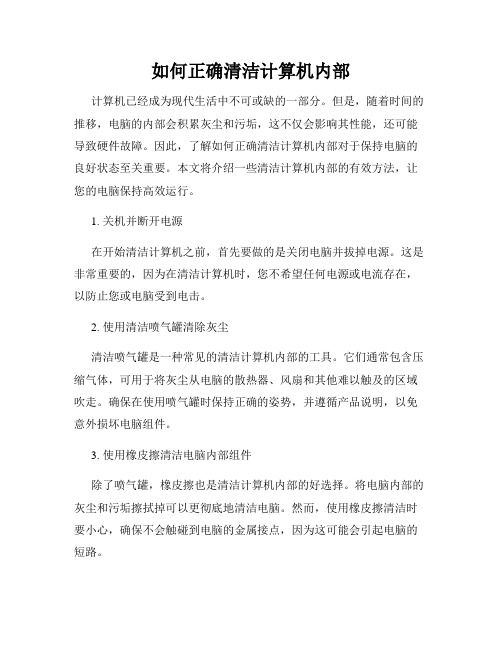
如何正确清洁计算机内部计算机已经成为现代生活中不可或缺的一部分。
但是,随着时间的推移,电脑的内部会积累灰尘和污垢,这不仅会影响其性能,还可能导致硬件故障。
因此,了解如何正确清洁计算机内部对于保持电脑的良好状态至关重要。
本文将介绍一些清洁计算机内部的有效方法,让您的电脑保持高效运行。
1. 关机并断开电源在开始清洁计算机之前,首先要做的是关闭电脑并拔掉电源。
这是非常重要的,因为在清洁计算机时,您不希望任何电源或电流存在,以防止您或电脑受到电击。
2. 使用清洁喷气罐清除灰尘清洁喷气罐是一种常见的清洁计算机内部的工具。
它们通常包含压缩气体,可用于将灰尘从电脑的散热器、风扇和其他难以触及的区域吹走。
确保在使用喷气罐时保持正确的姿势,并遵循产品说明,以免意外损坏电脑组件。
3. 使用橡皮擦清洁电脑内部组件除了喷气罐,橡皮擦也是清洁计算机内部的好选择。
将电脑内部的灰尘和污垢擦拭掉可以更彻底地清洁电脑。
然而,使用橡皮擦清洁时要小心,确保不会触碰到电脑的金属接点,因为这可能会引起电脑的短路。
4. 定期更换风扇和散热器电脑的风扇和散热器是保持电脑温度适宜的重要组件。
然而,随着时间的推移,它们可能会积累灰尘或出现其他故障。
定期检查风扇和散热器的状态,并根据需要进行更换或维修,以保持电脑的散热系统良好的工作状态。
5. 清洁电脑屏幕和键盘除了清洁电脑内部,还要注意清洁外部。
使用专用的屏幕清洁液和柔软的纤维布清洁电脑屏幕,以防止出现模糊或灰尘。
键盘上的灰尘和污垢也可以使用喷气罐和橡皮擦进行清洁。
6. 定期清理系统垃圾文件除了物理清洁,定期清理系统垃圾文件也是保持计算机高效运行的重要步骤。
您可以使用系统自带的清理工具或第三方清理软件来删除临时文件、缓存和其他不再使用的文件。
这样可以释放磁盘空间并提高计算机性能。
7. 及时更新操作系统和防病毒软件保持操作系统和防病毒软件的最新版本对于保护计算机免受恶意软件和病毒的入侵非常重要。
定期检查并安装操作系统和软件的更新,以确保计算机始终具有最新的安全性补丁和功能。
电脑机箱内部灰尘清理技巧有哪些
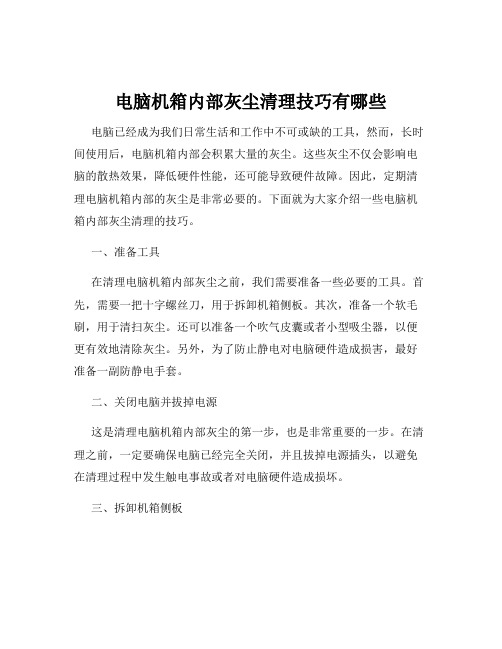
电脑机箱内部灰尘清理技巧有哪些电脑已经成为我们日常生活和工作中不可或缺的工具,然而,长时间使用后,电脑机箱内部会积累大量的灰尘。
这些灰尘不仅会影响电脑的散热效果,降低硬件性能,还可能导致硬件故障。
因此,定期清理电脑机箱内部的灰尘是非常必要的。
下面就为大家介绍一些电脑机箱内部灰尘清理的技巧。
一、准备工具在清理电脑机箱内部灰尘之前,我们需要准备一些必要的工具。
首先,需要一把十字螺丝刀,用于拆卸机箱侧板。
其次,准备一个软毛刷,用于清扫灰尘。
还可以准备一个吹气皮囊或者小型吸尘器,以便更有效地清除灰尘。
另外,为了防止静电对电脑硬件造成损害,最好准备一副防静电手套。
二、关闭电脑并拔掉电源这是清理电脑机箱内部灰尘的第一步,也是非常重要的一步。
在清理之前,一定要确保电脑已经完全关闭,并且拔掉电源插头,以避免在清理过程中发生触电事故或者对电脑硬件造成损坏。
三、拆卸机箱侧板使用十字螺丝刀拧下机箱侧板上的螺丝,然后小心地将侧板取下。
不同类型的机箱拆卸方式可能会有所不同,但大致原理是相同的。
在拆卸侧板时要注意轻拿轻放,避免用力过猛导致侧板变形或者损坏。
四、清理电源电源是电脑机箱内部比较容易积累灰尘的部件之一。
使用软毛刷轻轻地清扫电源外壳上的灰尘,然后用吹气皮囊或者小型吸尘器将灰尘吸走。
如果电源内部灰尘较多,可以将电源从机箱中取出,但需要注意的是,非专业人士不建议自行拆卸电源内部进行清理,以免造成电源损坏或者发生危险。
五、清理主板主板上通常会有很多插槽和接口,容易积累灰尘。
使用软毛刷轻轻清扫主板表面的灰尘,特别要注意芯片组、电容、电感等元件周围的灰尘。
对于插槽和接口,可以使用吹气皮囊将灰尘吹走。
六、清理散热器散热器是电脑散热的关键部件,如果散热器上积累了大量的灰尘,会严重影响散热效果。
对于CPU 散热器,可以先将风扇与散热片分离,然后分别进行清理。
用软毛刷清扫散热片上的灰尘,再用湿布擦拭干净。
风扇上的灰尘可以用棉签蘸酒精擦拭。
如何清理电脑内部灰尘

如何清理电脑内部灰尘在日常使用电脑的过程中,灰尘渐渐会积累在电脑内部,影响电脑的散热和性能。
因此,定期清理电脑内部灰尘是至关重要的。
那么,如何清理电脑内部灰尘呢?本文将介绍几种有效的方法,帮助你轻松解决这个问题。
方法一:使用电子吹风机清理灰尘电子吹风机是一种简单方便的工具,可以用来清理电脑内部的灰尘。
首先,将电脑关机并拔掉电源线。
然后,把电子吹风机调至低档风速,用吹风机对电脑散热器和风扇进行吹气,注意避免过度吹风。
最后,开机检查电脑是否干燥,确认没有灰尘残留后可以继续使用。
方法二:使用压缩气罐清理灰尘压缩气罐是一种专门用来清洁电子产品的工具。
使用压缩气罐清理电脑内部灰尘的方法也很简单。
首先,关闭电脑并拔掉电源线。
然后,将压缩气罐依照使用说明连接到喷嘴上。
在清理时,需要注意保持适当的距离,避免强大的气流损坏电脑内部的部件。
最后,等待一段时间,确保电脑内部的灰尘被完全吹走后再重新开机。
方法三:拆卸电脑清除灰尘如果电脑长时间没有进行清理,灰尘较为严重,可以考虑拆卸电脑进行清理。
这需要较高的操作技术,不建议非专业人士自行尝试。
可以将电脑送到专业的维修店或者由专业人员进行操作。
他们将会拆开电脑,并用专业工具清理内部灰尘。
清理完成后,再将电脑组装好即可。
方法四:使用清洁刷清理电脑内部清洁刷是一种细长的刷子,可以用来清理狭小的空间,非常适合用来清理电脑内部的灰尘。
首先,你需要关闭电脑并拔掉电源线。
然后,用清洁刷慢慢刷除电脑内部的灰尘,特别是难以到达的角落。
刷子应该轻轻地触碰到电脑内部组件,避免对电脑造成任何损坏。
最后,清洁刷刷除的灰尘应该被小刷子或者吸尘器清理掉。
方法五:保持良好的环境除了定期清理电脑内部灰尘外,保持良好的使用环境也是非常重要的。
避免在灰尘较大的地方使用电脑,尽量放置在通风良好的地方。
此外,可以在电脑周围放置适当的空气净化器,帮助过滤空气中的灰尘和污染物。
定期打扫房间,尽量保持桌面和其他工作区域的清洁,也能有效减少电脑内部灰尘的积累。
如何清理电脑内部的灰尘与污垢
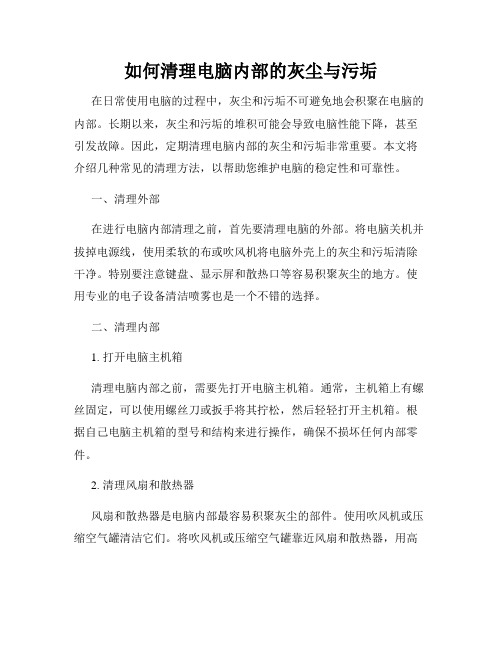
如何清理电脑内部的灰尘与污垢在日常使用电脑的过程中,灰尘和污垢不可避免地会积聚在电脑的内部。
长期以来,灰尘和污垢的堆积可能会导致电脑性能下降,甚至引发故障。
因此,定期清理电脑内部的灰尘和污垢非常重要。
本文将介绍几种常见的清理方法,以帮助您维护电脑的稳定性和可靠性。
一、清理外部在进行电脑内部清理之前,首先要清理电脑的外部。
将电脑关机并拔掉电源线,使用柔软的布或吹风机将电脑外壳上的灰尘和污垢清除干净。
特别要注意键盘、显示屏和散热口等容易积聚灰尘的地方。
使用专业的电子设备清洁喷雾也是一个不错的选择。
二、清理内部1. 打开电脑主机箱清理电脑内部之前,需要先打开电脑主机箱。
通常,主机箱上有螺丝固定,可以使用螺丝刀或扳手将其拧松,然后轻轻打开主机箱。
根据自己电脑主机箱的型号和结构来进行操作,确保不损坏任何内部零件。
2. 清理风扇和散热器风扇和散热器是电脑内部最容易积聚灰尘的部件。
使用吹风机或压缩空气罐清洁它们。
将吹风机或压缩空气罐靠近风扇和散热器,用高压空气将灰尘吹离。
为了更彻底地清洁,可以使用化妆刷或棉签擦拭风扇和散热器上的污垢。
3. 清理电源线电脑内部的电源线也需要清洁。
首先,拔掉电源线,然后使用温湿布擦拭电源线表面的灰尘和污垢。
确保在擦拭过程中不要弄湿电源线,以免发生电击危险。
4. 清理内存模块和扩展卡内存模块和扩展卡是电脑内部另外两个需要经常清理的部件。
将内存模块和扩展卡拆下来,使用橡皮擦轻轻擦拭它们的金手指。
确保在重新安装之前,内存模块和扩展卡已经完全干燥。
5. 清理硬盘和电源对于硬盘和电源来说,清理的步骤相对简单。
使用棉签蘸取少量酒精或特殊清洁剂,轻轻擦拭硬盘和电源的外壳。
需要注意的是,务必小心不要将液体滴入硬盘和电源的内部。
6. 清理数据线和接口最后一步是清理数据线和接口。
用干净的布擦拭数据线的接口,确保它们没有灰尘和污垢。
需要特别注意的是,不要使用湿布来清洁数据线,以免引发电脑短路。
三、疏通内部在清理电脑内部灰尘和污垢的过程中,还可以顺带疏通内部的通风道。
如何清理电脑内部灰尘与污垢

如何清理电脑内部灰尘与污垢作为现代人必不可少的电子设备,电脑在我们的生活中扮演着重要的角色。
然而,随着使用时间的增长,电脑内部往往会积累灰尘和污垢,给电脑的性能和寿命带来负面影响。
那么,如何清理电脑内部的灰尘与污垢呢?下面,我将为你分享一些实用的清理方法。
1. 使用压缩空气喷罐压缩空气喷罐是清理电脑内部灰尘的最方便有效的工具之一。
首先,将电脑关机,并断开电源。
然后,打开电脑主机的盖子,使用压缩空气喷罐以45度角喷射空气,从电脑内部吹出积聚的灰尘和污垢。
注意在清理过程中要保持喷罐与电脑内部的距离适当,避免损坏内部部件。
2. 清洁键盘和鼠标键盘和鼠标是我们每天经常接触的电脑配件,也是最容易积累灰尘和污垢的地方。
为了清洁键盘,你可以使用吹风机将灰尘吹出,或者使用专用的键盘清洁剂擦拭键帽和键盘底部。
对于鼠标,可以使用棉签蘸湿清洁液擦拭鼠标表面和按钮,清洁效果非常好。
3. 清理显示器电脑显示器是我们获取信息的窗口,因此保持显示器的清洁十分重要。
使用专用的显示器清洁剂和柔软干净的布料轻轻擦拭显示器表面,可以有效去除灰尘和指纹。
同时,也要注意不要使用含酒精或强酸碱性的清洁剂,以免损伤屏幕。
4. 定期更换电脑风扇电脑风扇是散热系统的重要组成部分,也是灰尘和污垢的最爱。
长时间使用后,风扇会积累大量灰尘,导致散热效果下降,甚至引发故障。
因此,定期更换电脑风扇是保持电脑散热良好的有效方法,也能减少内部灰尘和污垢的积累。
5. 严格控制电脑周边环境除了积极清理电脑内部的灰尘和污垢,还要从源头上做好预防工作。
在使用电脑时,要尽量避免在灰尘较多的环境中使用,不放置水杯等易溅出液体的物品。
此外,保持电脑周边环境的清洁,定期打扫工作区域,也能有效减少灰尘和污垢的积累。
总之,定期清理电脑内部的灰尘和污垢,不仅可以维持电脑的良好工作状态,延长电脑的使用寿命,还有助于提升工作效率。
希望以上的方法能对你有所帮助,让你的电脑始终保持清洁与高效!。
电脑维护清理内部灰尘的方法

电脑维护清理内部灰尘的方法作为一名资深作者,我深知电脑维护清理内部灰尘的重要性。
在这篇文章中,我将向大家介绍一些简单而实用的方法,帮助您轻松保持电脑的最佳状态。
1. 先关机再清灰在清理电脑内部灰尘之前,务必先关机并断开电源。
这可以确保您的安全,避免电流伤害。
关机后,您可以准备所需的工具,如小型吹风机、刷子、棉签等。
2. 清除机箱内灰尘打开电脑机箱,仔细观察内部。
您可能会惊讶地发现,细小的灰尘颗粒在主板、风扇和硬盘等部件之间累积。
对于这些难以到达的区域,可以使用小尺寸的刷子将灰尘刷至可达区域,然后再用吸尘器吸走。
3. 清洁风扇和散热器电脑散热器和风扇对于电脑的正常运行非常重要,因此务必定期清洁它们。
用吹风机将风扇旁边的灰尘吹散,然后用棉签或刷子轻轻擦拭散热器表面。
对于一些顽固的灰尘,您可以使用吹风机将其吹走。
4. 清除键盘和鼠标灰尘不仅机箱内部会积累灰尘,键盘和鼠标也是一个藏污纳垢的地方。
先用吹风机将键盘和鼠标的表面灰尘吹走,然后用棉签沾少量清洁剂轻轻擦拭。
注意,清洁剂不要直接喷洒到键盘和鼠标上,而是喷洒在棉签上,以免损害设备。
5. 定期更换空气滤清器对于使用台式电脑的人来说,机箱内的空气滤清器是非常重要的。
定期检查并更换空气滤清器,可以有效阻挡灰尘进入,保持电脑内部的清洁。
6. 避免吸烟和进食长期吸烟或在使用电脑时进食可能会导致内部灰尘积累加剧。
吸烟会释放出许多有害的化学物质,沉积在电脑部件上;食物残渣会引起细菌滋生。
因此,我建议尽量将电脑摆放在禁烟且整洁的环境中使用。
7. 使用清洁软件进行系统维护除了物理清洁,使用清洁软件也是保持电脑内部清洁的好办法。
定期扫描和清理系统中的垃圾文件、临时文件和无效注册表项,可以提高电脑的运行速度和稳定性。
总结:通过定期进行电脑维护,清理内部灰尘,您可以保持电脑顺畅运行,延长使用寿命。
鼠标、键盘等设备也会得到更好的保护。
记住,安全关机并断开电源,遵循正确的清理步骤。
如何正确清洁电脑内部和外部

如何正确清洁电脑内部和外部电脑已经成为我们日常生活中必不可少的工具之一,随着使用时间的增加,电脑内部和外部的灰尘和污垢也会逐渐积累。
正确清洁电脑内部和外部对于电脑的性能和寿命至关重要。
本文将介绍如何正确清洁电脑内部和外部,以确保电脑的正常运行。
一、清洁电脑内部1. 关机并断电:在进行任何电脑内部清洁之前,首先要确保电脑已经关机,并拔掉所有电源线以断电。
2. 打开电脑主机箱:使用螺丝刀打开电脑主机箱,注意保存好螺丝,以便后续再次装上。
3. 清理内部灰尘:使用专用的喷气罐或小型吹风机,将其设置为冷风模式,并将灰尘吹掉。
在吹风时,要注意将主板、内存、显卡等重要部件周围的灰尘彻底清理干净。
4. 擦拭硬件:使用软布擦拭内部硬件,如主板、内存条等。
可以搭配使用无水酒精来进行擦拭,但注意不要涂抹太多,以免进入电路引起损坏。
5. 整理和连接线缆:清洁完内部后,重新整理和连接各种线缆,确保连接牢靠,避免松动或脱落。
二、清洁电脑外部1. 准备工具:清洁电脑外部需要准备软布、轻度清洁剂和无水酒精。
2. 清洁显示器:使用软布沾取少量清洁剂或无水酒精,轻轻擦拭显示器表面,注意不要用力过猛以免刮伤屏幕。
3. 擦拭键盘:先倒置键盘,轻轻敲击以将杂物倒出,然后使用软布蘸取少量清洁剂或无水酒精,擦拭键盘表面和键帽。
对于沾有油污的键帽,可以使用专用键帽清洁剂来处理。
4. 清洁鼠标:使用软布蘸取少量清洁剂或无水酒精,擦拭鼠标表面和按键,注意不要把清洁剂涂抹到鼠标底部的光学传感器上。
5. 擦拭机箱和电源:使用软布蘸取少量清洁剂或无水酒精,擦拭机箱和电源表面,同时注意避免液体进入电脑内部。
三、清洁电脑附件及周边1. 清洁打印机:按照打印机的清洁说明进行清洁,定期清洁打印机可以防止墨水堵塞和印刷质量下降。
2. 清洁音箱和耳机:使用软布轻轻擦拭音箱和耳机表面,清除灰尘和污垢。
3. 清洁鼠标垫:鼠标垫可以用软刷或湿纸巾擦拭,或者使用洗涤液轻轻清洗后晾干再使用。
如何清理电脑内部的灰尘

如何清理电脑内部的灰尘电脑是我们日常生活中常用的工具,但长期使用后,电脑内部往往会积累大量的灰尘,导致电脑性能下降、散热不良等问题。
因此,定期清理电脑内部的灰尘非常重要。
本文将介绍几种清理电脑内部的方法和注意事项,帮助您保持电脑的良好状态。
一、清理电脑外部在清理电脑内部之前,首先需要清理电脑外部。
电脑表面经常会有灰尘和污渍,可以使用柔软的布或电脑专用的清洁喷雾剂进行清洁。
注意不要使用含有酒精或酸性成分的清洁剂,避免损坏电脑表面。
二、拆卸电脑外壳清理电脑内部需要拆卸电脑外壳。
首先,关闭电脑并拔掉电源线。
然后,使用适当的螺丝刀拆卸电脑外壳螺丝。
不同品牌和型号的电脑外壳拆卸方式可能有所不同,请事先了解您所使用电脑的拆卸方法。
三、清理电脑内部灰尘1. 使用吹气罐:吹气罐是清理电脑内部灰尘的常用工具。
将吹气罐对准电脑内部的灰尘区域,按下喷头,喷射压缩空气,将灰尘吹走。
需要注意的是,使用吹气罐时要保持适当距离,避免过近造成硬件损坏。
2. 使用刷子:为了清理电脑内部一些难以吹走的顽固灰尘,可以使用刷子。
选用软毛的刷子,轻轻刷拭电脑内部的灰尘积累区域,确保刷毛不会造成电脑硬件的损坏。
3. 除尘棒清理:有些电脑内部的灰尘会紧密附着在散热器或风扇上。
这时,可以使用除尘棒将灰尘粘附物清除。
将除尘棒轻轻插入电脑内部的灰尘区域,让除尘棒粘住灰尘,取出后再进行清理。
四、清理电脑内部其他组件除了清理灰尘,还可以对电脑内部的其他组件进行清理:1. 散热器清洁:电脑内部的散热器非常容易积累大量灰尘,导致散热不良。
可以使用软毛刷或吹气罐将散热器上的灰尘清除,还可以使用刷子或棉棒蘸湿少量清洁剂擦拭散热器表面,确保散热器的散热效果良好。
2. 内存插槽清洁:内存插槽也容易积累灰尘。
可以使用毛刷擦拭内存插槽,清除灰尘杂质。
3. 显卡清洁:显卡上的散热器和风扇也需要定期清洁。
使用吹气罐或刷子将灰尘清除,确保显卡的散热性能良好。
五、注意事项在清理电脑内部时,需要注意以下事项:1. 注意安全:清理电脑内部需要拆卸电脑外壳,务必确保电脑已经关闭并拔掉电源线,避免电击和硬件损坏。
如何清理电脑内部灰尘五个简单方法教你保持电脑清洁

如何清理电脑内部灰尘五个简单方法教你保持电脑清洁如何清理电脑内部灰尘:五个简单方法教你保持电脑清洁现代社会中,电脑已经成为人们生活、工作中不可或缺的一部分。
然而,由于长时间使用和环境灰尘等因素的影响,电脑内部很容易积累灰尘,从而降低电脑性能,甚至导致硬件故障。
因此,定期清理电脑内部的灰尘是至关重要的。
本文将介绍五个简单方法,帮助你清理电脑内部灰尘,保持电脑的清洁和正常运行。
方法一:使用压缩空气吹扫第一个简单又有效的方法是使用压缩空气来吹扫电脑内部的灰尘。
首先,需要购买一罐压缩空气罐,并确保你的电脑处于关闭状态。
然后,将电脑移至通风良好的地方,以免灰尘再度进入电脑。
接下来,打开电脑机箱,并小心地使用压缩空气喷射到电脑内部,特别是风扇、散热片和硬件之间。
记得保持一定的距离,以免损坏电脑硬件。
最后,等待灰尘沉淀后,擦拭外壳即可。
方法二:使用刷子清除灰尘除了压缩空气,使用刷子也是清理电脑内部灰尘的好方法。
在使用刷子之前,同样需要关闭电脑并将其移到干燥通风的地方。
然后,使用软毛刷或者静电刷轻轻刷拭电脑内部的灰尘。
特别是要注意散热器和风扇,因为它们是灰尘积累较多的地方。
确保刷子干净,以免将灰尘再次扫回电脑。
方法三:安装滤网为了更好地防止灰尘进入电脑内部,安装滤网是一个有效而简单的方法。
滤网可以阻挡灰尘颗粒进入电脑,因此可以减少清理的频率。
通常,滤网安装在电脑机箱的进风口处,可以轻松拆卸和清洗。
你可以根据电脑的型号和尺寸购买相应的滤网,然后根据使用说明进行安装。
方法四:定期更换散热器风扇散热器风扇是电脑内部灰尘积累最为严重的地方之一。
长时间使用后,风扇上的灰尘会导致散热效果下降,进而影响电脑的性能和稳定性。
因此,定期更换散热器风扇是维护电脑的好方法。
根据你的电脑品牌和型号,找到适合的散热器风扇,并按照说明进行更换。
这样可以有效地减少灰尘积累,并提供良好的散热效果。
方法五:保持周围环境清洁清洁电脑内部灰尘的另一个重要方法是保持周围环境的清洁。
如何清理电脑主机内的灰尘与蜘蛛网

如何清理电脑主机内的灰尘与蜘蛛网随着科技的迅速发展,电脑已经成为我们生活中不可或缺的重要工具。
然而,随之而来的问题是,电脑主机内的灰尘和蜘蛛网会逐渐积累,影响电脑的性能和稳定性。
因此,定期清理电脑主机内的灰尘和蜘蛛网是非常重要的。
本文将介绍几种清理电脑主机的方法,帮助您保持电脑的良好状态。
方法一:使用压缩气罐清理主机内的灰尘1. 关闭电脑并拔掉电源插头。
2. 打开电脑主机的外壳,注意不要损坏任何电脑零件。
3. 使用压缩气罐,将气罐的喷头对准主机内的灰尘堆积区域,用高压气流吹掉灰尘。
注意,喷气方向要逆着空气流方向进行,并保持喷射的距离适当,避免损坏电脑零件。
4. 将电脑主机的外壳合上,插入电源插头,重新开机。
方法二:使用吹风机清理主机内的灰尘1. 关闭电脑并拔掉电源插头。
2. 打开电脑主机的外壳,注意不要损坏任何电脑零件。
3. 将吹风机调到冷风档,并调节到适当的风力大小。
4. 将吹风机对准主机内的灰尘堆积区域,用风力吹掉灰尘。
注意,要保持吹风机与主机保持适当的距离,避免损坏电脑零件。
5. 将电脑主机的外壳合上,插入电源插头,重新开机。
方法三:用软刷和拭子清理蜘蛛网1. 关闭电脑并拔掉电源插头。
2. 打开电脑主机的外壳,注意不要损坏任何电脑零件。
3. 使用软刷清理主机内的蜘蛛网。
小心轻柔地刷除蜘蛛网,确保不会对电脑内部造成任何损坏。
4. 用拭子擦拭蜘蛛网清理区域,将蜘蛛网完全清除。
5. 将电脑主机的外壳合上,插入电源插头,重新开机。
需要注意的是,清理电脑主机时应当遵循以下几点:1. 关闭电脑并断开电源插头,确保安全。
2. 清理电脑时要轻柔并细心,以免损坏电脑零件。
3. 对于不熟悉电脑内部结构的人来说,最好找专业人士进行清理。
4. 清理电脑前,可以使用静电防护手环等设备,以防止静电对电脑零件造成伤害。
5. 定期清理电脑主机内的灰尘和蜘蛛网,避免其对电脑的正常工作产生影响。
结论清理电脑主机内的灰尘和蜘蛛网是保持电脑性能和稳定性的重要步骤。
如何处理电脑机箱内部的灰尘
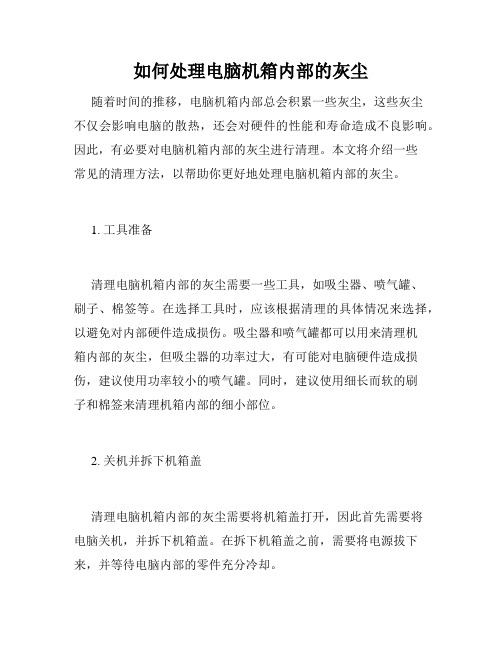
如何处理电脑机箱内部的灰尘随着时间的推移,电脑机箱内部总会积累一些灰尘,这些灰尘不仅会影响电脑的散热,还会对硬件的性能和寿命造成不良影响。
因此,有必要对电脑机箱内部的灰尘进行清理。
本文将介绍一些常见的清理方法,以帮助你更好地处理电脑机箱内部的灰尘。
1. 工具准备清理电脑机箱内部的灰尘需要一些工具,如吸尘器、喷气罐、刷子、棉签等。
在选择工具时,应该根据清理的具体情况来选择,以避免对内部硬件造成损伤。
吸尘器和喷气罐都可以用来清理机箱内部的灰尘,但吸尘器的功率过大,有可能对电脑硬件造成损伤,建议使用功率较小的喷气罐。
同时,建议使用细长而软的刷子和棉签来清理机箱内部的细小部位。
2. 关机并拆下机箱盖清理电脑机箱内部的灰尘需要将机箱盖打开,因此首先需要将电脑关机,并拆下机箱盖。
在拆下机箱盖之前,需要将电源拔下来,并等待电脑内部的零件充分冷却。
3. 清理风扇和过滤网电脑机箱内部的风扇和过滤网是最容易积累灰尘的地方。
为了确保电脑的散热效果,需要定期清理风扇和过滤网。
首先,可以使用喷气罐将风扇和过滤网上的灰尘喷出来。
然后,可以用刷子和棉签轻轻地擦拭,将难以清理的细小灰尘擦拭掉。
4. 清理主板和内存电脑机箱内部的主板和内存是非常重要的硬件,但也容易被灰尘覆盖。
为了确保电脑性能的稳定和持久,需要定期清理主板和内存。
使用喷气罐和刷子可以擦拭掉主板和内存上的灰尘。
注意,这些硬件非常脆弱,需要特别小心,以免造成损害。
5. 清理电源和数据线电脑机箱内部的电源和数据线也需要清理,因为它们也会被灰尘覆盖。
使用喷气罐和棉签可以清理电源和数据线上的灰尘,以确保它们的稳定性和安全性。
6. 整理电脑硬件清理完电脑机箱内部的灰尘后,需要整理一下电脑硬件。
将数据线和电源线归纳整理好,确保它们不再缠绕。
将电脑盖子盖好,再次接通电源,检查电脑是否正常运行。
如果一切正常,就可以放心使用电脑了。
总之,电脑机箱内部的灰尘不仅会影响电脑性能,还会对硬件的寿命造成危害。
电脑维护必备清理电脑内部灰尘的方法
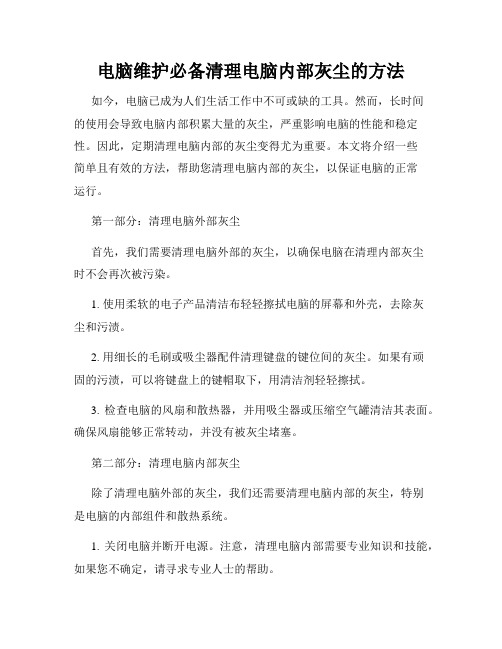
电脑维护必备清理电脑内部灰尘的方法如今,电脑已成为人们生活工作中不可或缺的工具。
然而,长时间的使用会导致电脑内部积累大量的灰尘,严重影响电脑的性能和稳定性。
因此,定期清理电脑内部的灰尘变得尤为重要。
本文将介绍一些简单且有效的方法,帮助您清理电脑内部的灰尘,以保证电脑的正常运行。
第一部分:清理电脑外部灰尘首先,我们需要清理电脑外部的灰尘,以确保电脑在清理内部灰尘时不会再次被污染。
1. 使用柔软的电子产品清洁布轻轻擦拭电脑的屏幕和外壳,去除灰尘和污渍。
2. 用细长的毛刷或吸尘器配件清理键盘的键位间的灰尘。
如果有顽固的污渍,可以将键盘上的键帽取下,用清洁剂轻轻擦拭。
3. 检查电脑的风扇和散热器,并用吸尘器或压缩空气罐清洁其表面。
确保风扇能够正常转动,并没有被灰尘堵塞。
第二部分:清理电脑内部灰尘除了清理电脑外部的灰尘,我们还需要清理电脑内部的灰尘,特别是电脑的内部组件和散热系统。
1. 关闭电脑并断开电源。
注意,清理电脑内部需要专业知识和技能,如果您不确定,请寻求专业人士的帮助。
2. 打开电脑的机箱,用吸尘器或压缩空气罐清洁电脑内部的灰尘。
请注意,使用吸尘器或压缩空气时,要保持适当的距离,并使用缓慢而稳定的手势,以免损坏电脑内部的组件。
3. 仔细清理电脑内部的散热器。
散热器通常会积聚大量的灰尘,阻碍空气流通,导致散热不良。
使用吸尘器或压缩空气罐,将灰尘吹干净。
4. 清洁电脑内部的电源和其他组件。
使用小刷子轻轻地去除灰尘,并用吸尘器或压缩空气罐将其吹干净。
5. 定期更换电脑内部的风扇和散热器。
长时间使用会导致这些部件磨损和积聚更多的灰尘,从而影响电脑的散热效果。
第三部分:注意事项和建议在清理电脑内部灰尘时,有几个注意事项和建议需要遵循,以确保安全和有效。
1. 确保电脑处于断电状态,并拔掉电源线,以免触电或损坏设备。
2. 在清理前,备份重要的数据和文件,以防止意外情况发生。
3. 清洁电脑内部时,避免直接触摸电脑的内部组件,因为人体静电可能会对电子设备造成损害。
如何清理计算机内部的灰尘
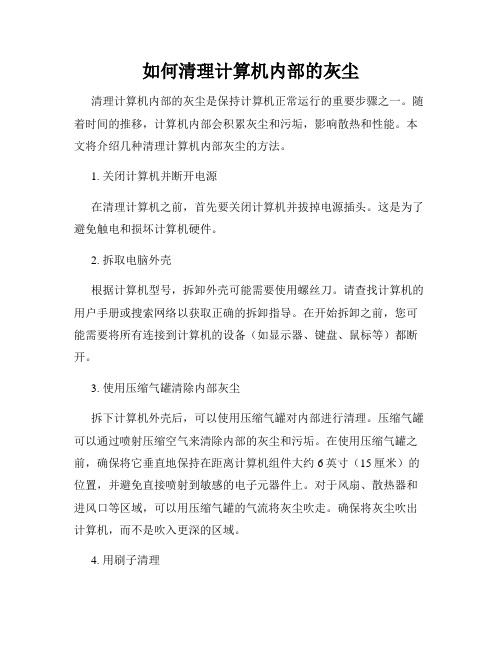
如何清理计算机内部的灰尘清理计算机内部的灰尘是保持计算机正常运行的重要步骤之一。
随着时间的推移,计算机内部会积累灰尘和污垢,影响散热和性能。
本文将介绍几种清理计算机内部灰尘的方法。
1. 关闭计算机并断开电源在清理计算机之前,首先要关闭计算机并拔掉电源插头。
这是为了避免触电和损坏计算机硬件。
2. 拆取电脑外壳根据计算机型号,拆卸外壳可能需要使用螺丝刀。
请查找计算机的用户手册或搜索网络以获取正确的拆卸指导。
在开始拆卸之前,您可能需要将所有连接到计算机的设备(如显示器、键盘、鼠标等)都断开。
3. 使用压缩气罐清除内部灰尘拆下计算机外壳后,可以使用压缩气罐对内部进行清理。
压缩气罐可以通过喷射压缩空气来清除内部的灰尘和污垢。
在使用压缩气罐之前,确保将它垂直地保持在距离计算机组件大约6英寸(15厘米)的位置,并避免直接喷射到敏感的电子元器件上。
对于风扇、散热器和进风口等区域,可以用压缩气罐的气流将灰尘吹走。
确保将灰尘吹出计算机,而不是吹入更深的区域。
4. 用刷子清理除了压缩气罐外,您还可以使用小型刷子来清理一些难以到达的区域。
比如,可以使用刷子清洁散热器上的灰尘。
选用软毛刷子来避免划伤计算机组件,并确保将刷子上残留的灰尘清除。
5. 清除滤网和散热器有些计算机可能配备了滤网或散热器,用于过滤空气中的灰尘。
这些部件需要定期清理,以确保空气流通和散热效果。
你可以使用刷子和湿布清洁滤网和散热器,除去堆积的灰尘。
6. 检查风扇计算机的风扇是散热的关键组件,它通常会积累大量的灰尘。
使用压缩气罐将风扇周围的灰尘吹走,确保它能够正常运转。
如果风扇转速变慢或发出异常噪音,可能需要更彻底地清洁或更换风扇。
7. 定期清理为了保持计算机内部的清洁,建议每隔三个月至半年进行一次清洁。
这将有助于保持计算机的正常运行和延长硬件寿命。
总结:清理计算机内部的灰尘是维护计算机正常运行所必需的。
使用压缩气罐和刷子进行清理,还要关注滤网、散热器和风扇的清洁。
机箱内部积尘处理方案

机箱内部积尘处理方案
机箱内部积尘是一个非常常见的问题,长期累积而不加处理,会导致电脑散热不良,从而影响电脑的性能和寿命。
下面将介绍几种机箱内部积尘处理方案。
首先,最简单的方法就是定期清理机箱。
可以使用吸尘器或者气压罐来清除机箱内部的积尘。
在清理前,一定要确保电脑已经关闭并断开电源,以免受到电击。
使用吸尘器时,可以配合尺寸适配的吸尘嘴,尽量吸除机箱内部的尘埃。
使用气压罐时,要注意尽量不让机箱内部的尘埃吹散到其他地方,以免造成更多的麻烦。
其次,安装机箱滤尘网也是非常有效的方法,可以起到一定程度上防止尘埃积累。
机箱滤尘网可以阻挡大部分进入机箱的灰尘和毛发,减少了清理的频率。
只需要定期取下滤尘网进行清洗即可。
另外,可以选择更好的散热器和风扇来提高散热效果。
一些高端散热器和风扇内部有自动清理尘埃的功能,可以减少尘埃积累。
此外,还可以安装风扇滤尘网,进一步阻挡尘埃。
最后,可以尝试使用一些清洁剂或喷雾剂来清洁机箱内部。
这些清洁剂和喷雾剂可以清除机箱内部的油渍和灰尘,让机箱焕然一新。
使用时要注意选择不含溶剂的清洁剂,以免对电脑硬件造成损害。
总结起来,处理机箱内部积尘问题的方法有很多种,可以根据
个人情况选择适合的方法。
定期清理机箱、安装滤尘网、更换散热器和风扇、使用清洁剂等都是比较常用的方法。
无论选择哪种方法,都要注意安全,避免对电脑硬件造成损害。
只有保持机箱内部干净整洁,电脑才能稳定运行,并延长其寿命。
如何清理电脑内部和外部的灰尘和污垢
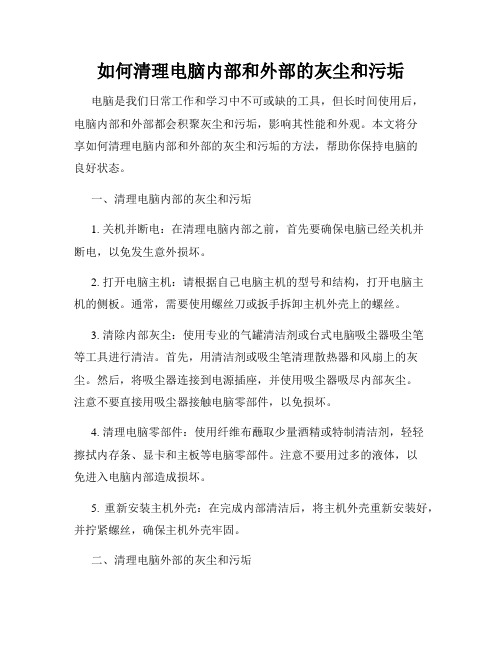
如何清理电脑内部和外部的灰尘和污垢电脑是我们日常工作和学习中不可或缺的工具,但长时间使用后,电脑内部和外部都会积聚灰尘和污垢,影响其性能和外观。
本文将分享如何清理电脑内部和外部的灰尘和污垢的方法,帮助你保持电脑的良好状态。
一、清理电脑内部的灰尘和污垢1. 关机并断电:在清理电脑内部之前,首先要确保电脑已经关机并断电,以免发生意外损坏。
2. 打开电脑主机:请根据自己电脑主机的型号和结构,打开电脑主机的侧板。
通常,需要使用螺丝刀或扳手拆卸主机外壳上的螺丝。
3. 清除内部灰尘:使用专业的气罐清洁剂或台式电脑吸尘器吸尘笔等工具进行清洁。
首先,用清洁剂或吸尘笔清理散热器和风扇上的灰尘。
然后,将吸尘器连接到电源插座,并使用吸尘器吸尽内部灰尘。
注意不要直接用吸尘器接触电脑零部件,以免损坏。
4. 清理电脑零部件:使用纤维布蘸取少量酒精或特制清洁剂,轻轻擦拭内存条、显卡和主板等电脑零部件。
注意不要用过多的液体,以免进入电脑内部造成损坏。
5. 重新安装主机外壳:在完成内部清洁后,将主机外壳重新安装好,并拧紧螺丝,确保主机外壳牢固。
二、清理电脑外部的灰尘和污垢1. 关闭电脑并拔掉电源:与清理电脑内部一样,首先要确保电脑已经关闭并断开电源。
2. 清洁显示器:使用干净柔软的布轻轻擦拭显示器屏幕,可以借助专业的显示器清洁剂,注意不要使用有腐蚀性的清洁剂。
3. 清理键盘:将键盘倒置并轻轻拍打,使键盘上的灰尘和碎屑落下。
然后,用轻微潮湿的纤维布擦拭键盘外壳和按键。
如有需要,也可以使用专业的键盘清洁剂进行清洁。
4. 清理鼠标和鼠标垫:用释放油脂的清洁剂涂抹在纤维布上,然后用纤维布擦拭鼠标外壳和鼠标垫。
5. 清理电脑周边设备:清洁耳机、音箱等电脑周边设备同样重要。
使用纤维布擦拭这些设备的外壳,并注意细微的地方。
三、定期保养和维护电脑1. 定期清理:建议每隔一段时间对电脑进行清理,以保持良好的工作状态。
清理频率根据使用环境和个人需求而定。
如何清理电脑内部的灰尘

如何清理电脑内部的灰尘对于许多电脑使用者来说,电脑内部积聚的灰尘是一个经常被忽视的问题。
然而,随着时间的推移,灰尘会堵塞电脑的通风口,导致电脑的过热、性能下降和噪音增加。
因此,定期清理电脑内部的灰尘至关重要。
本文将介绍清理灰尘的几种方法。
1. 常规清理法常规清理法是最简单、最容易实施的清理方式。
只需按照以下步骤进行操作即可:第一步,关闭电脑并断开所有插头,以确保安全。
第二步,使用吸尘器或压缩空气罐清洁电脑上的积尘。
吸尘器可以轻松去除表面的灰尘,但需要注意气流的强度,以避免损坏电脑内部零部件。
安装在压缩空气罐上的喷嘴可以清理风扇和键盘等通风口余下的积尘。
第三步,用软布清洁电脑的屏幕、键盘和机箱。
可以使用去除灰尘专用的布料,保持屏幕、键盘和机箱的清洁。
这种清理方法很容易实施,但无法清除电脑内部深层的灰尘,如果灰尘积聚太多,会影响电脑的性能。
2. 拆卸清理法如果你希望清理更彻底一些,可以选用拆卸清理法。
此方法比较复杂,需要拆卸电脑机箱,但可深入清理电脑内部,彻底清除灰尘和污垢。
首先,拆卸电脑外壳,通常需要使用螺丝刀卸下定位螺丝或扭簧卡扣。
第二步,拆卸冷却器。
现代的CPU通常都有一个大型散热器与风扇。
这些通常固定在主板上,并用螺丝或卡扣固定。
请先阅读CPU的清洁说明,以确保做正确的清洁操作。
清洁散热器时,可以将其从主板上卸下并用压缩空气或者水龙头冲洗掉多余的灰尘或者污垢。
第三步,清洁风扇。
电脑风扇收集了大量的尘土,清洗时要仔细一点,注意不要弄松扇叶,否则会影响性能。
将风扇轮廓刷干净的废牙刷淋湿,把扇叶和轴心刷干净。
第四步,清洁整个电脑内部。
可以使用压缩空气或小型吸尘器来去除灰尘。
请记住,如果你不熟悉电脑内部,不要自己拆卸,以免造成伤害或电脑内部其他零部件的损坏。
如果不确定,请咨询专业人士协助清洁。
3. 其他清洁方法除了常规和拆卸清理外,也可以使用以下方法清理电脑灰尘:• 稍微擦一下电脑的表面,用一张软布或纸巾轻轻擦去多余的灰尘。
如何清理电脑内部的灰尘
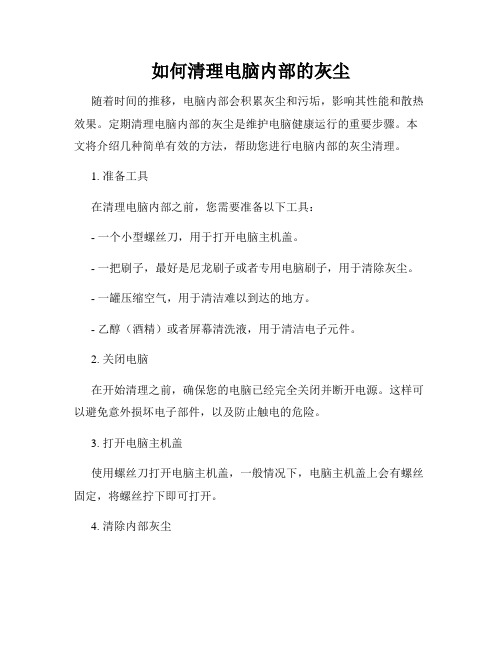
如何清理电脑内部的灰尘随着时间的推移,电脑内部会积累灰尘和污垢,影响其性能和散热效果。
定期清理电脑内部的灰尘是维护电脑健康运行的重要步骤。
本文将介绍几种简单有效的方法,帮助您进行电脑内部的灰尘清理。
1. 准备工具在清理电脑内部之前,您需要准备以下工具:- 一个小型螺丝刀,用于打开电脑主机盖。
- 一把刷子,最好是尼龙刷子或者专用电脑刷子,用于清除灰尘。
- 一罐压缩空气,用于清洁难以到达的地方。
- 乙醇(酒精)或者屏幕清洗液,用于清洁电子元件。
2. 关闭电脑在开始清理之前,确保您的电脑已经完全关闭并断开电源。
这样可以避免意外损坏电子部件,以及防止触电的危险。
3. 打开电脑主机盖使用螺丝刀打开电脑主机盖,一般情况下,电脑主机盖上会有螺丝固定,将螺丝拧下即可打开。
4. 清除内部灰尘在打开电脑主机盖后,您将看到电脑内部的组件和电子元件。
使用刷子轻轻地清除主板、显卡、内存条等组件表面的灰尘。
请注意不要用力刷拭,以免损坏电子元件。
对于难以到达的地方,如风扇叶片缝隙或散热器上的灰尘,可以使用压缩空气喷射。
将压缩空气罐对准需要清洁的地方,轻轻按压罐体上的喷嘴,喷射出的气流可以将灰尘吹走。
5. 清洁电子元件如果您觉得电子元件表面还有污垢,可以将一小块纤维布蘸取少量乙醇或者专用的屏幕清洗液进行轻轻擦拭。
请务必避免溅入乙醇液体到电子元件上,以免损坏电路板。
6. 关闭电脑主机盖在清理完电脑内部的灰尘后,将电脑主机盖盖好,并将螺丝固定好。
确保螺丝拧紧,以免松动。
7. 清洁外部机壳除了清理电脑内部的灰尘,还应该定期清洁电脑外部的机壳。
使用柔软的布或者专用的电脑清洁布轻轻擦拭机壳表面,去除灰尘和污垢。
总结:定期清理电脑内部的灰尘是保持电脑正常运行的重要步骤。
使用适当的工具和方法,可以轻松有效地清除电脑内部的灰尘。
请记住,在进行任何清理操作之前,确保电脑已经关闭并断开电源,以确保安全。
希望通过本文介绍的方法,能帮助您更好地清理电脑内部的灰尘,保持电脑的长期稳定运行。
电脑清灰尘小技巧

电脑清灰尘小技巧
电脑清灰尘小技巧
电脑用久了会有灰尘,下面是小编整理的电脑清灰尘小技巧,希望对大家有帮助!
1、工具准备
所谓工欲善其事,必先利其器,清灰前先把一应工具都准备好。
工具:螺丝刀、棉棒和毛刷、酒精、吹风筒/吹气球/鼓风机、抹布、硅脂、橡皮擦、机油等。
2、拆机
断开电脑的'电源,用湿抹布擦掉机箱外部的灰尘,再用毛刷刷去机箱背面各个接口里的灰尘。
想给内部清灰,首先得把机箱大卸八块。
从背面看,右手边有两颗凸起的螺丝,用螺丝刀把它们拧下来,拆机开始。
下一步就是拆下各种部件。
建议在拆卸过程中,用视频、拍照的方法记录拆卸过程,免得会拆不会装。
首先拔掉跳线,然后拆下显卡、风扇、硬盘和内存条等。
如果你是电脑小白,还是别动跳线了,只拆硬盘和内存条就 OK。
3、深度清理
拆机完成后,对各个部件进行清洁。
先用湿抹布仔细擦拭机箱内部;用棉棒或毛刷扫除风扇、散热片、电路板和硬盘等表面的灰尘;
如果部件上有油污,蘸点酒精擦拭;
橡皮擦绝对能把显卡和内存条擦得超干净;
电源部分最好别拆,用刷子清洁风扇和外壳就够了;CPU 表面和散热片背面的硅脂用纸巾擦除就 OK。
最后用电吹风清理下角落的灰尘碎屑,搞定!
4、组装
清完灰再参照刚才拆机的步骤,把机箱装回去。
清洁完成!。
电脑机箱清洗的方法有哪些

电脑机箱清洗的方法有哪些通常的电脑用户肯定都很少打开机箱清理灰尘,一部分人不太懂电脑不敢拆卸,一部分人懒惰不想拆卸,不过机箱内的灰尘绝对是电脑杀手,那么该怎么去清洗呢?以下是店铺为你整理的电脑机箱清洗的方法,希望能帮到你。
电脑机箱清洗的方法准备物品有:吹风机或吸尘器、抹布、卫生纸、酒精、螺丝刀。
1、把电脑放置干燥通风、有阳光处2、用螺丝刀将主机箱打开3、可以用吹风机或吸尘机吹、吸走附着在机箱内部和硬件上的灰尘4、用抹布和酒精进行擦拭,酒精不可过多5、卫生纸二次擦拭。
6、吹风机二次吹风,防止酒精残留。
风扇是最不好清理的、可以拆下来单独清理。
清洗电脑键盘的方法(1)键盘的清洁维护并不复杂,最简单的方法就是将键盘反过来轻轻拍打,让其缝隙内的灰尘落出。
用微湿的毛巾把键盘表面擦拭清理干净。
(2)清理键盘还可以先用清除机械手表和相机镜头灰尘的“气球”吹出灰尘后再进行清除。
清洁维护键盘应在关机拔掉连接插头后进行,清洁剂应选专用清洁剂,以免键盘的金属部件被腐蚀。
(3)使用USB接口键盘吸尘器,这种吸尘器无须外接电源,附件中提供了两种吸口:一个口径比较大,可以吸取一些体积较大的杂物;另一个则是由毛刷和三个比较小的吸口组成,方便边刷边吸收键盘中的灰尘,使键盘的清理维护更为便捷。
强烈不建议拆开键盘,因为拆开之后,就算你安装好了,里面的所有按键也很难完全复位,导致个别按键出现问题,键盘无法正常使用。
电脑机箱的保养1.经常开机,电脑不能长时间的不用,特别是在潮湿的季节,为了避免主机因受潮造成短路,哪怕是开机半小时。
雨季打雷的时候记住千万不要开电脑,而且要把所有的电源插头拔下来。
2.散热防冻,夏季电脑长期在没有空调的房间里运行过热会导致运行速度过慢死机。
冬季电脑过冷会导致开不开机的问题出现。
3.注意防尘,电脑不用的时候要用透气性好的布帘将显示器,主机箱,键盘盖起来,这样能防止灰尘进入电脑损伤硬件。
4.避免频繁开关机,电脑不要频繁的开机关机,这样会损伤硬件。
- 1、下载文档前请自行甄别文档内容的完整性,平台不提供额外的编辑、内容补充、找答案等附加服务。
- 2、"仅部分预览"的文档,不可在线预览部分如存在完整性等问题,可反馈申请退款(可完整预览的文档不适用该条件!)。
- 3、如文档侵犯您的权益,请联系客服反馈,我们会尽快为您处理(人工客服工作时间:9:00-18:30)。
清洁你的电脑其实是一件相当重要的工作。
粘手的键盘会严重影响你的打字速度,沾满灰尘的显示器会严重影响你浏览网站和收发电子邮件,而机箱内部的灰尘则会影响到机器的稳定工作或者超频。
笔者这篇文章的目的就是指导大家清洁个人电脑,保证电脑稳定而高效的工作。
虽然笔者这篇文章并不全面,肯定难免有一些疏漏,但相信能为大多数用户清洁电脑提供一些帮助。
在清洁电脑之前首先当然必须关闭电源,在打开电源的情况下清洁电脑是相当危险的事情,而且有可能导致硬件损坏。
我们先来看看清洁电脑需要准备哪些工具,这里列出来的工具并不全面,只是笔者清洁电脑时采用的工具,读者并不一定需要效仿。
- 一块棉质软抹布
- 玻璃或电视清洁剂
- 酒精
- 棉花棒
- 螺丝起子
- 洗耳球
如果读者没有上面这些工具,也可以找到作用类似的工具来代替。
比如没有洗耳球的话,可以用吹气桶来代替,但是一定要保证吹出来的是冷风,否则有可能导致硬件损坏。
显示器清洁
清洁显示器必须分为两个部分,一是清洁显示器的屏幕,一是清洁显示器的外壳。
清洁显示器屏幕的时候可以采用一些用于清洁玻璃或电视的清洁剂。
先将清洁剂倒一部分在干净的软抹布上,抹布有些湿润就可以了,注意不要倒太多,以免清洁剂滴到显示器里面。
接着用这款软抹布轻轻擦拭显示器的屏幕就可以达到清洁的目的。
通常这样的专用清洁剂都可以达到很理想的清洁效果。
擦拭显示器外壳
大多数显示器的外壳都是乳白色的,长时间使用后不仅会积累一些灰尘,还容易沾染一些杂物。
笔者使用的是CRT显示器,由于工作时会散热一些热量,所以显示器的后面的外壳上有不少散热孔。
这些散热孔通常会积累做多的灰尘,是清洁的重点部位。
笔者先将抹布浸湿,然后拧干到不再滴才用它擦拭显示器的外壳。
拧干是尤其重要的步骤,千万不要让水从散热孔滴到显示器的内部。
擦拭完外壳之后,笔者再用洗耳球来清洁散热孔沾染的灰尘。
清洁显示器的时候千万不要打开显示器的外壳,CRT显示器内阴极射线枪的电压非常高,擅自拆开是相当危险的。
清洁显示器的时候必须关闭电源,最好是将插头也拔下来,以免清洁过程中误碰到开关。
清洁散热孔里灰尘
LCD显示器的清洁过程与CRT显示器类似,不过由于体积较小,而且没有太多的散热孔,清洁起来要方便一些。
键盘清洁
键盘的清洁要视使用情况而定。
如果仅仅是按键的表面附着了一些灰尘,那么可以用洗碗用的老丝瓜沾一些去污粉擦拭键盘。
但如果键盘的只是略微有些灰尘,并不算严重话,可以不拆卸键盘,只将个别的按键撬下来,然后用洗耳球清除里面的灰尘等。
不过这种方法也有一些弊端,首先按键并不是很容易撬下来,而且像空格,SHIFT这样较大的按键在撬下来的过程中有可能会损坏。
笔者建议使用这种方法的时候最好谨慎一些。
电路板
按键底部的导电触点
最容易沾染灰尘的地方
如果键盘落入了较多灰尘、头发甚至饼干渣等一些东西使得某些按键不灵敏或者按不下去的话,最好是将键盘正面朝下,用螺丝起子拆开键盘,再取下电路半,然后再使用抹布将按键底部粘附的杂物全部抹掉。
如果你的键盘尚在保修期内的话,这种清洁方法就不是很适合你了。
拆开键盘会导致键盘失去保修。
如果键盘的按键本身也很脏的话,可以试试我朋友推荐的者中清洁方法。
将键盘放入一只长袜子里面,然后将袜子口系紧(这点尤其要注意,否则按键脱落下来可能会损坏洗衣机)。
接着连同你的衣服一起放入洗衣机。
等衣服洗完的时候,你的键盘也就清洗干净了。
一般清洗之后键盘的大部分按键或全部按键会脱落,笔者建议在阳光下晒两个小时以上,等键盘内部完全干燥后再将按键装回键盘。
这种清洁方法比较另类,请大家谨慎使用。
鼠标清洁
目前的鼠标主要分为机械鼠标和光电鼠标,这两种鼠标的清洁方式是有较大区别的。
机械鼠标的清洁最主要的就是鼠标里面滚珠。
通常机械鼠标在长时间使用后,滚珠上都会沾染大量的灰尘,影响到鼠标的正常工作。
其实只需要打开机械鼠标的底盖,将滚珠倒出来。
使用酒精仔细擦拭,然后晾干。
接着再使用棉花棒沾上酒精擦拭鼠标里面的滑轨,通常这里也会积累不少灰尘。
擦拭之后等酒精完全挥发,然后再将滚珠装入鼠标就可以了。
如果实在太脏,清洁起来很困难的话,也可以将滚珠放到沸水里煮5到10分钟。
对于光学鼠标来说,清洁过程更简单一些。
用户可以用棉花棒沾清洁剂或者酒精清洁鼠标的光头。
如果鼠标的按键或滚轮不灵敏的话,就必须拆开鼠标进行清洁了。
通常鼠标的底部会有一个螺丝,拧下这个螺丝就可以拆开鼠标了。
不少鼠标生产商会在螺丝孔上贴一个标签,用户揭下标签后鼠标就会失去保修。
拆开鼠标之后可以用棉花棒沾上酒精清洗鼠标的滚轮以及按键的触点。
滚珠和垫脚是最需要清洁的地方
轴承长时间使用也需要清洁
滚珠非常容易沾染灰尘
清洁之后
垫脚清洁之前
垫脚清洁之后
最后需要清洗干净的是鼠标的垫脚,大多数鼠标的底部都有四个塑料垫脚,长时间使用后会沾染不少灰尘。
用棉花棒和酒精可以很好的清洗垫脚。
不过更好的办法是为鼠标贴上专用的脚贴,它不仅可以保护鼠标的垫脚还可以让鼠标使用起来更加顺畅。
光驱清洁
光驱的清洁主要包括两个部分——托盘和激光头。
使用时间较长的光驱通常托盘上都会积累一些灰尘,这时可以将光驱拖盘弹出来,然后用酒精或清洁剂擦拭托盘,等托盘完全晾干之后,再让托盘缩回光驱。
清洁拖盘
激光头沾染灰尘会影响读盘
如果你的光驱读盘有些困难的话,则很有可能是激光头较脏造成的。
这时就需要购买专门的CD机或DVD机用的激光头清洗设备,然后拆开光驱,按说明书上的方法清洁光头。
机箱/板卡清洁
机箱的清洁比较简单,主要是使用洗耳球将机箱内部、主板、显卡等设备上的灰尘吹走,如果灰尘较多的话,笔者建议将机箱内的板卡全部拆下来清洁,这样效果更好。
机箱外壳使用湿抹布清洁就可以了,但注意抹布尽量拧干,不要让水流到机箱内。
主板上有较多的接口,这些地方很容易沾染灰尘,尤其是一些空置的接口,例如主板上未使用的PCI接口或内存插槽。
将来在已进入灰尘的插槽中安装板卡,很容易导致系统不稳定。
笔者推荐使用洗耳球将插用刷油漆的小长毛刷刷去CPU风扇上的灰尘,想要更彻底的清除灰尘可以把CPU散热器上的风扇拆下来,把下面的铝制散热器散热片里的灰尘也刷一下。
如果风扇声音太大,可以把风扇拆下来,揭掉风扇后面圆形的胶布,在轴承处加几滴缝纫机油或汽车润滑油,注意不要滴到外面,贴回胶布,最后把风扇装回散热器就可以了,机箱内部是不会触电的,因为电脑电源最高才是12V的远远低于人体所承受的安全电压,但也要注意最好是拔掉电源后操作。
槽内的灰尘吹出来,而不要使用棉花棒或者其它牙签等来清洁。
使用棉花棒或者牙签很可能导致插槽里面积累更多杂物。
吹掉灰尘
在清洁插槽的同时,最好也同时清洁板卡的金手指部分。
笔者建议使用干净柔软的抹布或者是橡皮擦擦拭板卡的金手指接口部分。
这样不仅可以保证板卡更稳定的工作、消除隐患,还可以保护金手指,延长板卡寿命。
金手指沾染了不少灰尘
笔者使用橡皮擦
清洁之后
板卡风扇和电源风扇也是最需要清洁的地方之一,尤其是电源风扇。
不少机箱的设计都将电源作为出风口,这会导致大量灰尘积累在电源风扇上。
在不拆开电源的情况下,可以使用洗耳球吹掉风扇上的灰尘。
显卡风扇上的灰尘非常多
拆开以后更吓人
清洁之后是不是区别太大了?
揭开标签后可以给轴承上油
显卡风扇和处理器风扇上通常也会积累不少灰尘。
用户可以直接将风扇拆卸下来清洁。
不少风扇在使用时间较长后常常会发出一些噪音,大多数情况下是因为轴承老化,一般在风扇的轴承里面上一点油就可以降低风扇的噪音。
清洁风扇
外置接口清洁
大多数的外置接口都比较小,不容易沾染灰尘也不容易清洁,因此笔者认为大多数接口没有清洁的必要。
唯一有必要清洁的可能就是USB接口了。
笔者建议使用洗耳球吹掉里面的灰尘,而不要使用酒精或棉花棒等工具来清洁。
这样反而容易损坏接口。
总结
清洁电脑的好处是显而易见的,不仅可以保证电脑的稳定运行,还可以降低电脑的噪音,加
快热量的散发。
电脑并不需要经常清洁,平时只需要注意显示器和机箱的清洁,三个月左右清洁一次鼠标(机械鼠标需要更频繁的清洁),机箱内部大约一年左右清洁一次就足够了。
